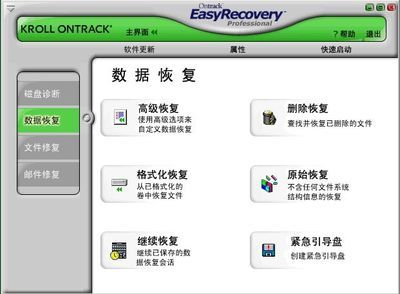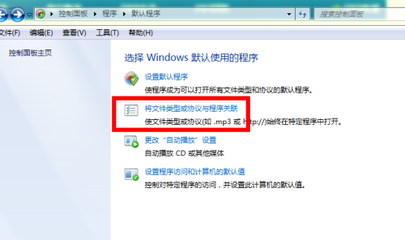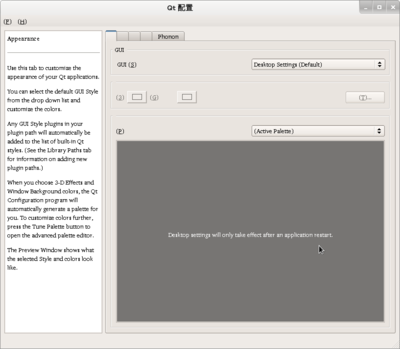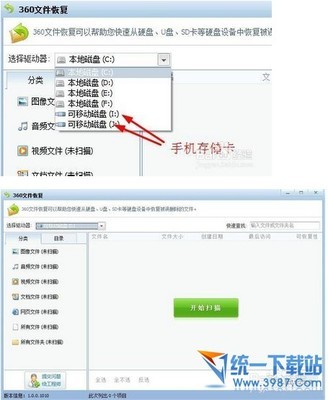有很多人不小心清空回收站之后,突然发现有个别文件很重要,想重新找回来,这里给大家分享一下应急方法!
清空回收站之后如何恢复――工具/原料电脑清空回收站之后如何恢复――方法/步骤
清空回收站之后如何恢复 1、
点击电脑桌面左下角图标,出现一下界面后,输入“运行”二字,进行搜索。搜索到“运行”之后,点击该程序
清空回收站之后如何恢复 2、
在运行程序的输入框输入“regedit”,点击确定。
清空回收站之后如何恢复 3、
进入注册表,找到“HKEY_LOCAL_MACHINE”,请依据下图指示,双击红色框内,箭头所示的文件夹
清空回收站之后如何恢复 4、
在展开的文件夹中,找到“SOFTWARE”双击打开红色框内文件夹。
清空回收站之后如何恢复_清空回收站恢复
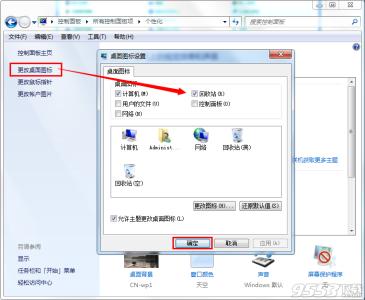
清空回收站之后如何恢复 5、
在展开的文件夹中,找到“Microsoft”,双击打开红色框内文件夹。
清空回收站之后如何恢复 6、
在展开的文件夹中,找到“Windows”,双击打开红色框内文件夹。
清空回收站之后如何恢复 7、
在展开的文件夹中,找到“CurrentVersion”(或者是CurrentVersion cn),双击打开红色框内文件夹。
清空回收站之后如何恢复_清空回收站恢复
清空回收站之后如何恢复 8、
在展开的文件夹中,找到“Explorer”,双击打开红色框内文件夹。
清空回收站之后如何恢复 9、
在展开的文件夹中,找到“DeskTop”,双击打开红色框内文件夹。
清空回收站之后如何恢复 10、
右键点击红色框内的“NameSpace”文件夹,新建“项”
清空回收站之后如何恢复_清空回收站恢复
清空回收站之后如何恢复 11、
点击新建项之后,出现如下界面,将新出现的项的名字(红色方框内的)重命名为“{645FFO40-5081-101B-9F08-00AA002F954E}”--------注意,要把大括号也带上,双引号不要。
清空回收站之后如何恢复 12、
点击新建的项,右边会出现默认等显示,右键点击“默认”二字,点击修改
清空回收站之后如何恢复_清空回收站恢复
清空回收站之后如何恢复 13、
点击修改后,出现如下界面,请将数值数据修改为”回收站“点击确定
清空回收站之后如何恢复 14、
重新启动电脑,打开回收站,你就可以发现清空的回收站又恢复过来了,希望大家喜欢这个小经验,谢谢!
清空回收站之后如何恢复――注意事项”CurrentVersion“文件夹因为系统版本不一样,有些叫做“CurrentVersion cn”;新建项重命名要将大括号也带上;
 爱华网
爱华网